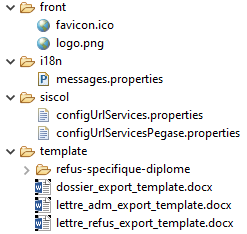...
| Info |
|---|
Prérequis : environnement technique mis en place |
| Sommaire |
|---|
Installation avant la version 2.5.0
2.1 Sources
2.1.1 Solution 1 : Installation rapide
...
- Récupérer le war de la dernière version de eCandidat V2 sur https://sourcesupgithub.renater.frcom/projectsEsupPortail/esup-ecandidat/ (onglet Fichiers)releases
2.1.2 Solution 2 : Installation personnalisée
...
- Récupérer le zip de la dernière version de eCandidat V2 sur https://sourcesupgithub.renater.frcom/projectsEsupPortail/esup-ecandidat/ (onglet Fichiers)releases
- Dézipper l'archive dans un dossier puis passer au paramétrage de l'application
...
- Copier les éléments situés dans le fichier context_samlesample.xml dans la déclaration des variables JNDI de votre serveur Tomcat (par exemple server.xml). Suivant le choix de la solution dans la partie 2.1, le fichier context_samlesample.xml se trouve :
: dans META-INF/État colour Blue title Solution 1
: dans /src/main/webapp/META-INF/État colour Blue title Solution 2
- Renseigner chaque propriété ou laisser les vide si vous n'en avez pas l’utilité
| Propriété | Définition |
|---|---|
| Resource name="jdbc/dbEcandidat" | Déclaration de votre base de données MySql de eCandidat |
| Parameter name="siscol.implementation" | Implémentation du service SiScol à utiliser.
|
| |
| Resource name="jdbc/dbSiScol" | Déclaration de votre base de données Apogée (pour le requêtage direct sur la base) |
A supprimer si vous utilisez Pégase |
| Resource |
| name=" |
| siscol. |
| default" | Paramètre obligatoire depuis la version 2.4.0 : Indiquez le type de SiScol présent dans votre base de données à la première exécution :
|
| Parameter name=" |
| app. |
| url" | Url de l'application |
| Parameter name=" |
| cas. |
| url |
| " | Url de votre service d'authentification CAS |
Parameter name=" |
ws. |
username" |
ws. |
password" | Version Pégase : Informations d' |
| authentification de l'utilisateur ayant les droits de réaliser les appels WS sur Pégase | |
| Parameter name="pegase.etablissement" | Version Pégase : Code de l'établissement racine dans Pégase |
| Parameter name=" |
| pegase.opi. |
| path" | Version Pégase : Chemin vers un dossier sur le serveur où les fichiers d'OPI seront générés |
Parameter name=" |
assistance.documentation.url" Parameter name=" |
assistance.documentation. |
url. |
candidat" Parameter name=" |
assistance.documentation.url.candidat.en" Parameter name=" |
Informations de connexion au ldap, respectivement :
assistance.helpdesk.url" Parameter name="assistance.contact.mail" Parameter name="assistance.contact.url" | Informations d'assistance, respectivement :
|
Parameter name="ldap. |
base" Parameter name="ldap. |
url" Parameter name="ldap. |
branche. |
people" Parameter name="ldap. |
user" Parameter name="ldap. |
pwd" |
Parameter name="ldap.champs.supannCivilite"
Parameter name="ldap.champs.supannEtuId"
Informations de connexion au ldap, respectivement :
|
Parameter |
name="ldap.champs. |
uid" |
Champs utilisés dans le ldap, respectivement :
- uid
- nom d'affichage
- sn
- cn
- civilité
- champs contenant le numéro d'étudiant
- prénom
Parameter name="ldap.champs.displayName" Parameter name="ldap. |
champs. |
mail" |
Filtre ldap de recherche de personnel (pour les gestionnaires ou membres de commission)
Exemple : (eduPersonAffiliation=employee) ou !(eduPersonAffiliation=student)
Attention à bien placer les parenthèses comme dans les deux exemples ci-dessus.Parameter name="ldap.champs.sn" Parameter name=" |
ldap.champs. |
cn" Parameter name=" |
ldap.champs. |
supannCivilite" Parameter name=" |
ldap.champs. |
supannEtuId" Parameter name=" |
ldap. |
champs. |
Parameter name="mail.to"
Paramètres pour l'envoi de mailgivenName" | Champs utilisés dans le ldap, respectivement : |
|
| Parameter name=" |
| ldap. |
| filtre.personnel" | Filtre ldap de recherche de personnel (pour les gestionnaires ou membres de commission) Exemple : (eduPersonAffiliation=employee) ou !(eduPersonAffiliation=student) Attention à bien placer les parenthèses comme dans les deux exemples ci-dessus. |
| Parameter name=" |
| admin.technique" | Login de l'admin technique |
Parameter name="mail.smtpHost" Parameter name=" |
mail. |
smtpPort" Parameter name=" |
mail. |
from" Parameter name=" |
mail. |
from. |
noreply" Parameter name=" |
mail.to" | Paramètres |
pour l'envoi de mail, respectivement : |
- url d'accès au webservice de votre ged (ex : https://ged.univ.fr/nuxeo/atom/cmis)
- repository (ex ; default)
- user
- mot de passe du user
- identifiant de l'espace de stockage pour les candidats
- identifiant de l'espace de stockage pour les gestionnaires
|
Parameter name="file.cmis.atompub.url" Parameter name="file.cmis.repository" Parameter name="file. |
cmis.user" Parameter name="file.cmis.pwd" Parameter name="file. |
cmis. |
candidat. |
id" Parameter name="file.cmis.gestionnaire.id" Parameter name="file.cmis.enableVersioning" (nouveau en 2.2.3) | Paramètres de dématérialisation (solution |
CMIS), respectivement : |
|
| ||
Parameter name="file.filesystem.candidat |
| Avertissement |
|---|
Attention : si vous renseignez ces informations, vous ne DEVEZ pas renseigner les paramètres de dématérialisation (solution CMIS) |
.path" Parameter name=" |
Parameter name="limesurvey.pass"
Paramètres pour accéder aux webservices LimeSurveyfile.filesystem.gestionnaire.path" | Paramètres de dématérialisation (solution FileSystem), respectivement : |
|
| ||
Parameter name="limesurvey.path" Parameter name="limesurvey.user |
" Parameter name=" |
limesurvey. |
pass" | Paramètres |
pour accéder aux webservices LimeSurvey, respectivement :
|
|
| Parameter name=" |
2.3 Paramétrage des webservices Apogée
| batch.fixedRate" | Fréquence de vérification de la table des batchs de l'application (en ms) |
Parameter name="piwikAnalytics.trackerUrl" Parameter name="piwikAnalytics.siteId" | Paramètres de piwik, optionnel (https://fr.piwik.org/), respectivement :
|
| Parameter name="demoMode" | Mode démo. Doit être à false |
| Parameter name="productionMode" | Mode production. Doit être à true |
Parameter name="enablePush" | Activation du push. Doit être à true |
Parameter name="pushTransportMode" | Paramétrage optionnel qui permet de spécifier le mode de push. 3 valeur possible : websocket, websocket-xhr ou long-polling. Par défaut websocket. websocket : toutes les communications passent par une websocket websocket-xhr : Websockets dans le sens serveur-->client, XHR dans le sens client–>server long-polling : HTTP long polling |
Parameter name="sessionTimeOut" | Paramètre optionnel qui permet de régler le timeout de session en secondes (par défaut 2700 secondes = 45 minutes). Un timeout à -1 implique que la session n'expire jamais. |
| Parameter name="logMode" | Paramétrage optionnel du niveau de log. Par défaut le niveau de log est à info 3 valeurs possibles :
|
| Parameter name="mail.to.fonctionnel" | Paramétrage optionnel de l'adresse mail permettant de recevoir les messages d'erreur non technique. Pour l'instant uniquement utilisé pour recevoir les éventuels messages d'incohérences d'insertion d'OPI |
Parameter name="clamAV.ip" Parameter name="clamAV.port" | Paramétrage optionnel de l'antivirus ClamAV (https://www.clamav.net/) pour le scan des pièces dématérialisées :
|
| Parameter name="enableDeleteFileManuallyBatchDestruct" | Paramétrage optionnel. Valeur à "true" ou "false". Par défaut à "false" Utilisé pour le batch de destruction de dossier. S'il y a trop de fichiers à supprimer lors de la destruction des dossiers, il peut être préférable de les supprimer à la main directement sur le serveur de fichier. Ce témoin active ou désactive la destruction des fichiers automatiquement : true = Les fichiers candidats doivent être supprimés à la main false = Les fichiers candidats sont supprimés automatiquement |
| Parameter name="enableDeleteRootFolderManuallyBatchDestruct" | Paramétrage optionnel. Valeur à "true" ou "false". Par défaut à "false" Utilisé pour le batch de destruction de dossier. Indique si vous souhaitez supprimer le dossier root de la campagne en cours de suppression ({file.filesystem.candidat.path}/Code Campagne/) pour les fichiers candidats à la main. true =Le dossier racine de campagne doit être supprimé à la main false =Le dossier racine de campagne est supprimé automatiquement |
Parameter name="pdf.signature.keystore.path" Parameter name="pdf.signature.pass" | Paramètres optionnels permettant d'activer l'ajout de signature électronique dans les PDF générés par l'application. Si les 2 paramètres sont renseignés, l'application tentera d'ajouter la signature électronique. |
| Parameter name="enableExportAutoSizeColumn" | Active/Desactive l'autosizing des colonnes pour les exports excel, par defaut true |
| Parameter name="enableScanExtension" | Active/Desactive la vérification d'extension des fichiers déposés : par défaut true |
| Parameter name="externalMessage" | Paramètre optionnel depuis la version 2.4.0 : ne pas l'ajouter si vous n'en avez pas l'utilité Permet de configurer un fichier .properties externe de message |
| Parameter name="hideMenu" | Paramètre optionnel depuis la version 2.4.0 : ne pas l'ajouter si vous n'en avez pas l'utilité Permet de masquer certains menus sauf pour les admins (par défaut : aucun menu masqué). Pour connaitre le nom du menu, utiliser l'url du celui ci (ex: scolParametreView,scolDroitMenu) |
| Parameter name="hideSiScol" | Paramètre optionnel depuis la version 2.4.0 : ne pas l'ajouter si vous n'en avez pas l'utilité Permet de masquer les éléments de saisie SiScol (par défaut false) : Code OPI dans fenêtre candidature, CGE + liaison Siscol pour la formation, login + CGE pour les gestionnaires, Code Sicol pour les PJ |
| Parameter name="odfColonne" | Paramètre optionnel depuis la version 2.4.0 : ne pas l'ajouter si vous n'en avez pas l'utilité Permet de configurer les colonnes visibles et la largeur de celles-ci dans l'offre de formation (par défaut toutes les colonnes affichées) |
Paramètres complémentaires pour un environnement en Load Balancing
| Avertissement |
|---|
Attention : ne renseignez surtout pas ces informations si vous ne faites pas de load balancing |
| Avertissement |
|---|
Attention, dans cette configuration vous devrez avoir :
|
| Propriété | Définition |
|---|---|
| Parameter name="load.balancing.gestionnaire.mode" | Renseigné à "true" si il s'agit de l'instance gestionnaire. Renseigné à "false" si il s'agit d'une instance candidat |
| Parameter name="load.balancing.candidat.id.instance" | Identifiant de l'instance, par exemple "1", "2", "3", etc... Attention, toutes les instances devront avoir un id différent. Préconisation :
|
| Parameter name="load.balancing.candidat.url" | Obligatoire pour l'instance gestionnaire. Non utilisé pour l'instances candidat et donc facultative. Il s'agit de l'url de l'application côté candidat. |
| Parameter name="load.balancing.refresh.fixedRate" | Par défaut 600000 (soit 10 minutes). Permet de régler (en millisecondes) la fréquence de rafraîchissement des données en cache. Voir : 2. Limitations du mode load-balancing#2.Limitationsdumodeload-balancing-Rafraîchissementdesdonnéesencache Si vous modifiez ce paramètre faites attention à ne pas mettre une fréquence de rafraîchissement trop courte ou trop longue. |
Exemple :
Instance gestionnaire :
<Parameter name="load.balancing.gestionnaire.mode" value="true" />
<Parameter name="load.balancing.candidat.id.instance" value="1" />
<Parameter name="load.balancing.candidat.url" value="http://eCandidat.univ.fr" />
Instance candidat 1 :
<Parameter name="load.balancing.gestionnaire.mode" value="false" />
<Parameter name="load.balancing.candidat.id.instance" value="2" />
Instance candidat 2 :
<Parameter name="load.balancing.gestionnaire.mode" value="false" />
<Parameter name="load.balancing.candidat.id.instance" value="3" />
etc....
2.3 Paramétrage des webservices Apogée
L'application 2.4.0 est livrée avec la version 5.30.50 des Web Services de l'Amue. L'application a été testée avec le patch APOGEE 5.30.52. Nous ne garantissons le fonctionnement de l'application qu'avec ces versions.
Copier le fichier configUrlServices.sample.properties et renommer le en configUrlServices.properties puis éditer le. Suivant le choix de la solution dans la partie 2.1, le fichier configUrlServices.sample.properties se trouve :
: dans /WEB-INF/classes/État colour Blue title Solution 1
: dans /src/main/resources/État colour Blue title Solution 2
Renseigner les url de vos webservices utilisés dans l'application :
| Bloc de code | ||||||
|---|---|---|---|---|---|---|
| ||||||
# WebServices Dossier Etudiant
etudiantMetier.urlService=https://wsapogee.univ.fr/services/amue_apo_update_etudiant
etudiantMetier.urlService.ssl=https://wsapogee.univ.fr/services/amue_apo_update_etudiant
pedagogiqueMetier.urlService=https://wsapogee.univ.fr/services/amue_apo_pedagogique
pedagogiqueMetier.urlService.ssl=https://wsapogee.univ.fr/services/amue_apo_pedagogique
# URL des Services Apogee-OPI
opiMetier.urlService=https://wsapogee.univ.fr/services/amue_opi
opiMetier.urlService.ssl=https://wsapogee.univ.fr/services/amue_opi
# URL du Services Apogee-PJ
pj.urlService=http://wsapogee.univ.fr/services/PJ
# URL des Services Apogee-OPI
pjOpiMetier.urlService=http://wsapogee.univ.fr/services/amue_apo_pjopi
pjOpiMetier.urlService.ssl=https://wsapogee.univ.fr/services/amue_apo_pjopi
# URL du service de vérification d'INES
checkInes.urlService=http://wsines.univ.fr/services/checkine |
| Info | ||
|---|---|---|
| ||
SI vous avez des erreurs au niveau des dates sur les WebServices, par exemple : "java.sql.SQLDataException: ORA-01843: not a valid month", il faut que vous lanciez vos WS en rajoutant dans le java_opts -Duser.language=fr -Duser.region=FR sur le lanceur tomcat (/etc/init.d) des ws |
2.4 Paramétrage des webservices Pégase
Copier le fichier configUrlServicesPegase.sample.properties et renommer le en configUrlServicesPegase.properties puis éditer le. Suivant le choix de la solution dans la partie 2.1 (2. Installation initiale#2.Installationinitiale-2.1Sources), le fichier configUrlServicesPegase.sample.properties se trouve :
- SOLUTION 1 : dans /WEB-INF/classes/
- SOLUTION 2 : dans /src/main/resources/
Renseigner les url de vos webservices utilisés dans l'application :
| Bloc de code | ||
|---|---|---|
| ||
# Url Authentification
auth.url = https://authn-app.univ.fr/cas/v1/tickets/
# Url Ref
ref.url = https://ref.univ.fr/api/v1/ref/
# Url Ins
ins.url = https://ins.univ.fr/api/v5/ins/
# Url Mof
mof.url = https://mof.univ.fr/api/v1/mof/
# Url Cof
cof.url = https://cof.univ.fr/api/cof/v3-draft/
# Url Coc
coc.url = https://coc.univ.fr/api/coc/publication/v1/ |
2.5 Base de données
La base de données (qui doit être préalablement créée vide) est automatiquement alimentée au démarrage de l'application
Installation à partir de la version 2.5.0
2.1 Sources
2.1.1 Solution 1 : Installation rapide
Les étapes spécifiques à cette solution seront notées SOLUTION 1 dans le reste du document.
Récupérer le war de la dernière version de eCandidat V2 sur https://github.com/EsupPortail/esup-ecandidat/releases
2.1.2 Solution 2 : Installation personnalisée
Les étapes spécifiques à cette solution seront notées SOLUTION 2 dans le reste du document.
- Récupérer le zip de la dernière version de eCandidat V2 sur https://github.com/EsupPortail/esup-ecandidat/releases
- Dézipper l'archive dans un dossier puis passer au paramétrage de l'application
2.2 Paramétrage de l'application
Vous avez deux possibilités pour paramétrer votre application :
2.2.1 Utilisez les ressources JNDI du serveur tomcat
- Copier les éléments situés dans le fichier context_sample.xml dans la déclaration des variables JNDI de votre serveur Tomcat (par exemple server.xml). Suivant le choix de la solution dans la partie 2.1, le fichier context_sample.xml se trouve :
: dans META-INF/État colour Blue title Solution 1
: dans /src/main/webapp/META-INF/État colour Blue title Solution 2
- Renseigner chaque propriété ou laisser les vide si vous n'en avez pas l’utilité
2.2.2 Utilisez un fichier de properties
| Info | ||
|---|---|---|
| ||
Depuis la version 2.5.0, il est possible d'utiliser un fichier de properties |
Pour utiliser un fichier de properties à la place des ressources JNDI vous devrez obligatoirement indiquer le chemin de ce fichier properties lors du lancement du tomcat comme paramètre "config.location" de la JVM.
Vous trouverez un exemple de ce fichier properties dans le répertoire configuration : application.sample.properties
Par exemple :
- En ligne de commande : -Dconfig.location=/home/eCandidat/fichier/application.properties
- Dans le fichier env de votre tomcat : set CATALINA_OPTS=%CATALINA_OPTS% -Dconfig.location=/home/eCandidat/fichier/application.properties
2.2.3 Paramétrage disponible
2.2.3.1 Configuration des ressources externes
| Ancre | ||||
|---|---|---|---|---|
|
| Propriété | Définition |
|---|---|
external.ressource | Paramètre optionnel : Vous pouvez déclarer le dossier contenant les ressources externes de votre application (utilisé dans 3. Personnalisation) |
| Info |
|---|
Les ressources externes sont un dossier qui peut être placé sur le serveur et qui permet de s'affranchir de devoir replacer les contenus personnalisés de l'établissement à chaque installation. |
Les fichiers concernés par les ressources externes sont :
- Dossier "front" - le contenu statique :
- logo.png
- favicon.icon
- Dossier "i18n" - fichier personnalisé de message :
- messages.properties
- Dossier "siscol" - fichiers de configuration des WebServices SiScol :
- Fichier de configuration des url Apogée
- Fichier de configuration des url Pégase
- Dossier "template" - fichiers de templates :
- Dossier candidat
- Lettre d'admission
- Lettre de refus
- Lettres de refus spécifiques par type de diplôme
Attention, il n'est pas possible d'externaliser le fichier "styles.scss" puisque celui-ci est utilisé à la compilation pour générer le fichier de style de l'application.
Le dossier des ressources externes devra avoir cette arborescence :
Vous pouvez placer tous les fichiers ou seulement une partie dans chaque dossier.
2.2.3.2 Configuration des bases de données
2.2.3.2.1 Avec les ressources JNDI du serveur tomcat
| Propriété | Définition |
|---|---|
| jdbc/dbEcandidat | Déclaration de votre base de données MySql de eCandidat Voir context.sample.xml |
| jdbc/dbSiScol" | Déclaration de votre base de données Apogée (pour le requêtage direct sur la base) A supprimer si vous utilisez Pégase Voir context.sample.xml |
2.2.3.2.2 Avec un fichier properties
| Propriété | Définition |
|---|---|
| datasource.ecandidat.url datasource.ecandidat.username datasource.ecandidat.password datasource.ecandidat.driver-class-name datasource.ecandidat.properties.max-pool-size datasource.ecandidat.properties.test-query | Déclaration de votre base de données MySql de eCandidat Voir application.sample.properties |
| datasource.apogee.url datasource.apogee.username datasource.apogee.password datasource.apogee.driver-class-name datasource.apogee.properties.max-pool-size datasource.apogee.properties.test-query | Déclaration de votre base de données Apogée (pour le requêtage direct sur la base) A supprimer si vous utilisez Pégase Voir application.sample.properties |
2.2.3.3 Autre paramétrage
| Propriété | Définition | ||
|---|---|---|---|
| siscol.implementation | Implémentation du service SiScol à utiliser.
| ||
| siscol.default | Paramètre obligatoire depuis la version 2.4.0 : Indiquez le type de SiScol présent dans votre base de données à la première exécution :
| ||
| app.url | Url de l'application | ||
| cas.url | Url de votre service d'authentification CAS | ||
| Version Pégase : Informations d'authentification de l'utilisateur ayant les droits de réaliser les appels WS sur Pégase | |||
| pegase.etablissement | Version Pégase : Code de l'établissement racine dans Pégase | ||
| pegase.opi.path | Version Pégase : Chemin vers un dossier sur le serveur où les fichiers d'OPI seront générés | ||
assistance.documentation.url assistance.documentation.url.candidat assistance.documentation.url.candidat.en assistance.helpdesk.url assistance.contact.mail assistance.contact.url | Informations d'assistance, respectivement :
| ||
ldap.base ldap.url ldap.branche.people ldap.user ldap.pwd | Informations de connexion au ldap, respectivement :
| ||
ldap.champs.uid ldap.champs.displayName ldap.champs.mail ldap.champs.supannCivilite ldap.champs.supannEtuId ldap.champs.givenName | Champs utilisés dans le ldap, respectivement :
| ||
| ldap.filtre.personnel | Filtre ldap de recherche de personnel (pour les gestionnaires ou membres de commission) Exemple : (eduPersonAffiliation=employee) ou !(eduPersonAffiliation=student) Attention à bien placer les parenthèses comme dans les deux exemples ci-dessus. | ||
| admin.technique | Login de l'admin technique | ||
mail.smtpHost mail.smtpPort mail.from mail.from.noreply | Paramètres pour l'envoi de mail, respectivement :
| ||
file.cmis.atompub.url file.cmis.repository file.cmis.user file.cmis.pwd file.cmis.enableVersioning (nouveau en 2.2.3) | Paramètres de dématérialisation (solution CMIS), respectivement :
| ||
file.filesystem.candidat.path file.filesystem.gestionnaire.path | Paramètres de dématérialisation (solution FileSystem), respectivement :
| ||
limesurvey.path limesurvey.user limesurvey.pass | Paramètres pour accéder aux webservices LimeSurvey, respectivement :
| ||
| batch.fixedRate | Fréquence de vérification de la table des batchs de l'application (en ms) | ||
piwikAnalytics.trackerUrl piwikAnalytics.siteId | Paramètres de piwik, optionnel (https://fr.piwik.org/), respectivement :
| ||
| demoMode | Mode démo. Doit être à false | ||
enablePush | Activation du push. Doit être à true | ||
pushTransportMode | Paramétrage optionnel qui permet de spécifier le mode de push. 3 valeur possible : websocket, websocket-xhr ou long-polling. Par défaut websocket. websocket : toutes les communications passent par une websocket websocket-xhr : Websockets dans le sens serveur-->client, XHR dans le sens client–>server long-polling : HTTP long polling | ||
sessionTimeOut | Paramètre optionnel qui permet de régler le timeout de session en secondes (par défaut 2700 secondes = 45 minutes). Un timeout à -1 implique que la session n'expire jamais. | ||
| logMode | Paramétrage optionnel du niveau de log. Par défaut le niveau de log est à info 3 valeurs possibles :
| ||
| mail.to.fonctionnel | Paramétrage optionnel de l'adresse mail permettant de recevoir les messages d'erreur non technique. Pour l'instant uniquement utilisé pour recevoir les éventuels messages d'incohérences d'insertion d'OPI | ||
clamAV.ip clamAV.port | Paramétrage optionnel de l'antivirus ClamAV (https://www.clamav.net/) pour le scan des pièces dématérialisées :
| ||
| enableDeleteFileManuallyBatchDestruct | Paramétrage optionnel. Valeur à "true" ou "false". Par défaut à "false" Utilisé pour le batch de destruction de dossier. S'il y a trop de fichiers à supprimer lors de la destruction des dossiers, il peut être préférable de les supprimer à la main directement sur le serveur de fichier. Ce témoin active ou désactive la destruction des fichiers automatiquement : true = Les fichiers candidats doivent être supprimés à la main false = Les fichiers candidats sont supprimés automatiquement | ||
| enableDeleteRootFolderManuallyBatchDestruct | Paramétrage optionnel. Valeur à "true" ou "false". Par défaut à "false" Utilisé pour le batch de destruction de dossier. Indique si vous souhaitez supprimer le dossier root de la campagne en cours de suppression ({file.filesystem.candidat.path}/Code Campagne/) pour les fichiers candidats à la main. true =Le dossier racine de campagne doit être supprimé à la main false =Le dossier racine de campagne est supprimé automatiquement | ||
pdf.signature.keystore.path pdf.signature.pass | Paramètres optionnels permettant d'activer l'ajout de signature électronique dans les PDF générés par l'application. Si les 2 paramètres sont renseignés, l'application tentera d'ajouter la signature électronique. | ||
| enableExportAutoSizeColumn | Active/Desactive l'autosizing des colonnes pour les exports excel, par defaut true | ||
| enableScanExtension | Active/Desactive la vérification d'extension des fichiers déposés : par défaut true | ||
| externalMessage | Paramètre optionnel depuis la version 2.4.0 : ne pas l'ajouter si vous n'en avez pas l'utilité Permet de configurer un fichier .properties externe de message | ||
| hideMenu | Paramètre optionnel depuis la version 2.4.0 : ne pas l'ajouter si vous n'en avez pas l'utilité Permet de masquer certains menus sauf pour les admins (par défaut : aucun menu masqué). Pour connaitre le nom du menu, utiliser l'url du celui ci (ex: scolParametreView,scolDroitMenu) | ||
| hideSiScol | Paramètre optionnel depuis la version 2.4.0 : ne pas l'ajouter si vous n'en avez pas l'utilité Permet de masquer les éléments de saisie SiScol (par défaut false) : Code OPI dans fenêtre candidature, CGE + liaison Siscol pour la formation, login + CGE pour les gestionnaires, Code Sicol pour les PJ | ||
| odfColonne | Paramètre optionnel depuis la version 2.4.0 : ne pas l'ajouter si vous n'en avez pas l'utilité Permet de configurer les colonnes visibles et la largeur de celles-ci dans l'offre de formation (par défaut toutes les colonnes affichées) |
2.2.3.4 Paramètres complémentaires pour un environnement en Load Balancing
| Avertissement |
|---|
Attention : ne renseignez surtout pas ces informations si vous ne faites pas de load balancing |
| Avertissement |
|---|
Attention, dans cette configuration vous devrez avoir :
|
| Propriété | Définition |
|---|---|
| load.balancing.gestionnaire.mode | Renseigné à "true" si il s'agit de l'instance gestionnaire. Renseigné à "false" si il s'agit d'une instance candidat |
| load.balancing.candidat.id.instance | Identifiant de l'instance, par exemple "1", "2", "3", etc... Attention, toutes les instances devront avoir un id différent. Préconisation :
|
| load.balancing.candidat.url | Obligatoire pour l'instance gestionnaire. Non utilisé pour l'instances candidat et donc facultative. Il s'agit de l'url de l'application côté candidat. |
| load.balancing.refresh.fixedRate | Par défaut 600000 (soit 10 minutes). Permet de régler (en millisecondes) la fréquence de rafraîchissement des données en cache. Voir : 2. Limitations du mode load-balancing#2.Limitationsdumodeload-balancing-Rafraîchissementdesdonnéesencache Si vous modifiez ce paramètre faites attention à ne pas mettre une fréquence de rafraîchissement trop courte ou trop longue. |
Exemple :
Instance gestionnaire :
<Parameter name="load.balancing.gestionnaire.mode" value="true" />
<Parameter name="load.balancing.candidat.id.instance" value="1" />
<Parameter name="load.balancing.candidat.url" value="http://eCandidat.univ.fr" />
Instance candidat 1 :
<Parameter name="load.balancing.gestionnaire.mode" value="false" />
<Parameter name="load.balancing.candidat.id.instance" value="2" />
Instance candidat 2 :
<Parameter name="load.balancing.gestionnaire.mode" value="false" />
<Parameter name="load.balancing.candidat.id.instance" value="3" />
etc....
2.3 Paramétrage des webservices SiScol
2.3.1 Paramétrage des webservices Apogée
| Info | ||
|---|---|---|
| ||
Plutôt que de copier ce fichier avant l'installation, vous pouvez le placer directement dans le dossier des ressources externes sur le serveur (voir Ressources externes) et vous affranchir de cette étape pour les futures installations. |
Copier le fichier configUrlServices.sample.properties et renommer le en configUrlServices.properties puis éditer le. Suivant le choix de la solution dans la partie 2.1, le fichier configUrlServices.sample.properties se trouve :
- SOLUTION 1 : dans /WEB-INF/classes/
- SOLUTION 2 : dans /src/main/resources/
Renseigner les url de vos webservices utilisés dans l'application :
| Info | ||
|---|---|---|
| ||
|
Info
SI vous avez des erreurs au niveau des dates sur les WebServices, par exemple : "java.sql.SQLDataException: ORA-01843: not a valid month", il faut que vous lanciez vos WS en rajoutant dans le java_opts -Duser.language=fr -Duser.region=FR sur le lanceur tomcat (/etc/init.d) des ws
2.3.2 Paramétrage des webservices Pégase
| Info | ||
|---|---|---|
| ||
Plutôt que de copier ce fichier avant l'installation, vous pouvez le placer directement dans le dossier des ressources externes sur le serveur (voir Ressources externes) et vous affranchir de cette étape pour les futures installations. |
Copier le fichier configUrlServicesPegaseCopier le fichier configUrlServices.sample.properties et renommer le en configUrlServicesconfigUrlServicesPegase.properties puis éditer le. Suivant le choix de la solution dans la partie 2.1 (2. Installation initiale#2.Installationinitiale-2.1Sources), le fichier configUrlServicesconfigUrlServicesPegase.sample.properties properties se trouve :
État colour Blue title Solution 1
/État colour Blue title Solution 2 - SOLUTION 2 : dans /srcconfiguration/mainsiscol/resources/
Renseigner les url de vos webservices utilisés dans l'application :
| Bloc de codeinfo | |||||||
|---|---|---|---|---|---|---|---|
| |||||||
|
2.4 Base de données
La base de données (qui doit être préalablement créée vide) est automatiquement alimentée au démarrage de l'application